Гугл спрашивает не робот ли я. Что делать если поисковик google постоянно требует ввести капчу? Что же делать если Google требует ввести капчу
Довольно часто ко мне стали обращаться пользователи с одним и тем же вопросом, что при поиске, поисковик Google постоянно просит ввести код с картинки. А у некоторых и вовсе при входе в Google сразу просит ввести капчу, не открывая даже саму поисковую строчку.
И, чтоб вопросов не возникало попытаюсь объяснить, почему такое происходит и как можно попытаться решить данную неприятность.
Почему Google постоянно просит ввести код?
Причин на самом деле не так и много, а точнее две.
1. Самая популярная причина, у вас динамический ip адрес (как правило у мобильных операторов), которым пользуются много пользователей. Не все пользователи «одинаковы полезны».
Если одни пользователи заходят в сеть по работе, для отдыха или общения, то другие могут заниматься спамом, парсингом поисковой выдачи, запускать разные программы(ботов), которые автоматически отправляют много запросов к поисковику или другим сайтам, что в конечном итоге приводит к тому, что ip адрес попадает в разные блек листы и спам базы.
К слову сказать не все интернет провайдеры торопятся «вытаскивать» свои ip из спам листов.
А некоторые специально не достают ip, чтоб меньше спамили.
2. Не менее популярная причина, вирусы на вашем компьютере. Скачали расширение для браузера или программку, а в ней «сюрприз» в виде вируса.
НО, не спешите паниковать, обычно вирусы хотят денег, а не заставить вас вводить код при входе в поисковик 🙂
Да, чуть не забыл, что по мимо ввода кода и телефона, бывает, что Google просто пишет:
«Мы зарегистрировали подозрительный трафик, исходящий из вашей сети»
и нет капчи, а просто белая страница и поиск не открывается совсем. В этом случае это полный баз ip.
Что же делать если Google требует ввести капчу?
Действия на самом деле простые:
1. Если у вас ip динамический, то при каждом подключении к интернету он меняется.
Вам нужно просто перезагрузить модем, роутер и переподключиться к сети.
Желательно и компьютер перезагрузить тоже, хотя и не обязательно.
2. Попробуйте прописать публичные DNS самого Google, во многих случаях это помогает.
Как прописать:
- зайти в управление сетями и общим доступом
- нажать на пункт изменение параметров адаптера
В окне вы увидите все свои подключения.
Выделите свое подключение, нажмите правой кнопкой мыши и выберите свойства.
В самом низу в списке будет пункт Протокол Интернета версия 4, выделите и нажмите свойства.
Установите параметр использовать следующие адреса dns-серверов и пропишите так, как показано на скриншоте:
- предпочитаем dns-сервер вписываем
8.8.8.8 - альтернативный DNS-сервер
8.8.4.4
нажимаем ок и перезагружаем роутер, чтобы изменения вступили в силу.
Как правило это помогает и гугл больше не просит ввести капчу при поиске.
Если по каким-то причинам захотите вернуть все обратно, в этом же окне поставьте параметр Получать адрес DNS-сервера автоматически и нажмите ок.
(это вернет все в исходное состояние)
Можно еще написать сменить провайдера у которого «серые» ip адреса, но такой вариант не подходит, так как практически у всех мобильных операторов проблемы с капчами имеются.
Ну и не у всех в городах есть возможность выбрать провайдера.
Но, если способ выше вам не подошел и google постоянно просит ввести капчу, есть еще один дополнительный способ ко всему описанному выше, который должен избавить вас от появления гугл капчи.
1. Создать почтовый ящик на gmail.com (если у вас его еще нет).
2. В браузере Google Chrome зайти в настройки и авторизироваться под своей почтой, которую создали.
После того, как вы это сделаете, google капча не будет появляться так часто.
Если вы пользуетесь другим браузером не Google Chrome, но используйте поиск Google, решение одно, открывать в одной вкладке почту gmail и быть в ней авторизированным.
И последнее, проверьте свой компьютер на вирусы и всякого рода «бяку», которая может самостоятельно вести какую-нибудь активность на вашем компьютере, так, на всякий случай 🙂
Все пользователи интернета сталкивались в нём с полем «Я не робот» (I»m not a robot), напротив которого нужно поставить галочку, чтобы продолжить работу на сайте.
CAPTCHA означает полностью автоматизированный публичный тест Тьюринга для распознавания компьютеров и людей. Этот тест был изобретён в 2003 году Луисом вон Аном и его командой исследователей из университета Карнеги-Меллон. Целью этих искаженных кусков текста является остановка распространения спама и автоматических программ в интернете, вроде скупающих всех продающихся онлайн билетов для их перепродажи дороже. Капча работает, потому что люди могут распознавать искажённый текст и случайные наборы символов, а компьютеры и боты нет.
Если вы хотите остановить роботов, то устанавливаете на своём сайте капчу. В результате в настоящее время она используется на миллионах сайтов и пользователи сталкиваются с ней ежедневно. Вон Ан начал думать над тем, нельзя ли использовать нечто более удобное и продвинутое и ответил на этот вопрос положительно.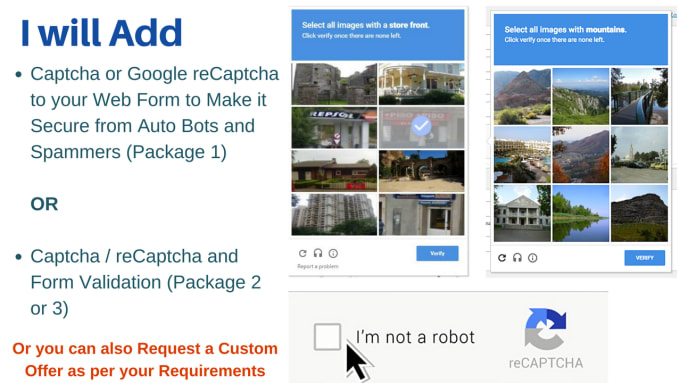
Все слишком сложные для распознавания слова разместили в базе данных reCAPTCHA. Вместо отображения случайных наборов символов капча стала показывать слова из книг, которые компьютер не смог понять. Когда достаточное число пользователей интернета вводили это слово, оно слово считается подтвержденным и отправляется в базу данных электронных книг. Вон Ан назвал этот проект reCAPTCHA.
Создатели продвигают лозунг «Остановите спам, читайте книги». Ежедневно reCAPTCHA используется более 100 млн. раз, это равнозначно прочтению 2,5 млн. книг в год. В компании Google решили купить reCAPTCHA и сделали это в 2009 году. Они начали использовать силу интеллекта для оцифровки архива статей New York Times, начиная с 19 века, а также всех Google Books. Когда эти ресурсы были исчерпаны, Google начала использовать номера домов из Google Street View и обозначения из карт Google. Однако на этом история не заканчивается.
Однако на этом история не заканчивается.
Осталась пара проблем. Например, reCAPTCHA не могут использовать слепые люди. По этой причине была добавлена аудио reCAPTCHA, где слова произносятся вслух. Кроме того, даже при наличии зрения reCAPTCHA представляет проблемы для людей с дислексией. Начали появляться с сервисы, которые разбирались с reCAPTCHA автоматически, естественно не бесплатно. Эти сервисы используют сотрудников в странах третьего мира, которые за небольшую плату вводят капчу вручную и отправляют обратно пользователям.
Последняя и самая важная проблема заключается в технологиях компьютерного зрения, которые стали настолько качественными, что научились самостоятельно решать капчи. Поэтому инженеры задумались над тем, как усложнить процесс. Начали использоваться различные искажения шрифта, цифровой шум, дополнительные линии, однако технологии продолжали развиваться и научились преодолевать и эти сложности.
В Google решили заняться исследованиями и установили, что люди распознают сложные капчи всего в 33% случаев, тогда как алгоритмы самой Google распознают капчу в 99,8% случаев. Похоже, что компьютеры уже стали умнее людей. В результате в Google решили отказаться от различных искривленных сочетаний символов и стали использовать поле с надписью «Я не робот». Это поле получил название No CAPTCHA reCAPTCHA.
Похоже, что компьютеры уже стали умнее людей. В результате в Google решили отказаться от различных искривленных сочетаний символов и стали использовать поле с надписью «Я не робот». Это поле получил название No CAPTCHA reCAPTCHA.
Когда вы нажимаете на галочку, в Google отправляется запрос HTTP с разнообразной информацией. Сюда входят в ваш IP-адрес, страна, временная отметка, информация из браузера, вроде данных о перемещении курсора за секунду до того, как вы поставить галочку, как вы прокручивали страницу, прежде чем кликнуть, промежутки времени между разными событиями браузера и множество других переменных, которые Google не разглашает.
Все эти параметры обрабатывают алгоритмы машинного обучения и анализа рисков. В большинстве случаев результаты анализа способны отличить человека от компьютерной программы. Однако анализ рисков показывает, что в небольшом проценте случаев есть сомнения и тогда перед пользователем ставится дополнительная задача. Появляются картинки, которые он должен распознать.
Технология «капчи» (CAPTCHA) представляет собой автоматизированный тест, предназначенный для выявления машинизированных пользователей, иначе ботов.
Его целью становится постановка такой задачи, которая с легкостью решается человеком, но сложна для компьютера.
Но, бывают и ситуации, когда полезный казалось бы скрипт становится слишком назойливым.
Есть предположение, что Google тренирует ИИ своих беспилотников, благодаря пользователям, вводящим капчу с картинками я не робот.
Как убрать капчу я не робот
Причины подобного поведения могут разниться, но всегда можно попытаться все исправить — действия проводим по мере исключения:
- Отключаем и снова подключаем активное интернет-соединение.
 Перезагружаем роутер или модем. Таким образом может измениться IP-адрес.
Перезагружаем роутер или модем. Таким образом может измениться IP-адрес. - Прибегаем к помощи VPN-сервиса. Последние бывают как платные, так и для бесплатного использования. Предусмотрены в виде расширений (дополнений) для браузеров и как отдельно-устанавливаемый софт на компьютер.
- Просматриваем и установленные расширения. Например последняя версия Яндекс.Браузера сама отключает плагины из непроверенных источников и периодически проверяет уже инсталлированные на предмет подделки.
- Проверяем, включен ли JavaScript в веб-обозревателе: Настройки→ Показать дополнительные настройки→ блок личные данные Настройки контента → раздел JavaScript.
- Не забываем и про антивирусные программы – возможно компьютер стал жертвой ботнета, отсюда и недовольство CAPTCHA на генерируемый по этому адресу трафик.
Интересно, что ежедневно пользователями интернета вводится сотни миллионов «капчей». При этом не секрет, что не каждому удается ввести ее правильно с первого раза.
Здравствуйте, уважаемые читатели блога сайт. Буквально чуток времени хочу уделить относительно новой капче от Гугла (она около года назад была анонсирована), которая пришла на смену старой и замороченной. Раньше наверное мало кто из блогеров, находящихся в своем уме, мог бы поставить детище Google на свой сайт или блог — уж очень муторно было разгадывать предлагаемые там буквенные ребусы. Все удобство комментирования терялось.
Собственно, в то далекое время я пользовался еще отлично работающим . Для его прохождения нужно было просто поставить галочку в поле «Я не робот» и все ( из всех возможных). Если галочка не ставилась, то сообщение падало в корзину в админке WordPress, либо при отключенной корзине (как в моем случае) просто в базу не добавлялось. Идеальный вариант, по-моему, ибо никаких особых неудобств комментатору это не создавало.
Потом этот плагин работать перестал, и я где-то полгода с успехом пользовался , но и этот метод перестал работать после обновления WordPress до версии 4. 4. За это время я попробовал парочку плагинов, которые отсеивали спам на основе анализа адресата и содержания (Antispam Bee и CleanTalk). Первый довольно много путал (спам в не спам, а неспам в спам), а второй вопреки ожиданиям не снижал, а увеличивал нагрузку на сервер (да еще и платный к тому же).
4. За это время я попробовал парочку плагинов, которые отсеивали спам на основе анализа адресата и содержания (Antispam Bee и CleanTalk). Первый довольно много путал (спам в не спам, а неспам в спам), а второй вопреки ожиданиям не снижал, а увеличивал нагрузку на сервер (да еще и платный к тому же).
В общем, решил вернуться к проверенному методу — установки простейшей из существующих капч . DCaptcha уже не работает, но зато гигант Google серьезно упростил свою изначально монструозную reCAPTCHA и свел всю проверку к той самой установке галочки «Я не робот». К сожалению, я слишком туп, чтобы понять как это дело прикрутить к сайту без плагина (хотя и пробовал), поэтому пришлось воспользоваться услугами плагина No CAPTCHA reCAPTCHA. Но обо всем по порядку.
Методы снижения спам-нагрузки и почему именно reCAPTCHA?
Как вы наверное знаете, спам бывает ручной и автоматический . От первого можно защититься только включением обязательной модерации всех входящих сообщений перед их публикацией на блоге — тогда наверняка никакая «редиска» не прорвется.
Но ручной спам, как правило, представляет из себя хиленький ручеек по сравнению с полноводной рекой автоспама. Последний может генериться, например, Хрумером в просто фантастических объемах. Лично меня больше раздражает даже не то, что в сутки приходит несколько сотен спамных комментов в мою адмнинку WordPress, а то, что они бывают чудовищно длинными и устаешь их прокручивать до кнопки «Удалить». В общем, проблема сия реальна и тем более актуальна, чем популярнее будет ваш блог.
С ручным спамом бороться нет смысла (из-за обреченности этой борьбы и из-за его несущественного объема), но вот с автоспамом нужно что-то делать. Тут как бы есть два основных подхода :
- Фильтровать уже добавленные в базу WordPress комменты на предмет спам/неспам и распихивать их по соотвествующим папочкам. К сожалению, плагины, работающие по такому принципу, выдают много брака и просто так очищать папку «Спам» без просмотра ее содержимого не получится, если вы не хотите потерять десятки действительно ценных комментариев отправленных активными читателями вашего блога.

- Прикрутить к форме добавления комментария дополнительную проверку на то, кто именно оставляет это сообщение — живой человек или бот. Задача по выявлению этого различия называется тестом Тьюринга и решается в подавляющем большинстве случаев с помощью так называемой капчи (образовано от CAPTCHA, которое является аббревиатурой от набора умных слов). Основной проблемой этого метода борьбы со спамом является то, что вы напрягаете комментаторов разгадыванием «ребуса» (капчи), что может отбить у него вообще какое-либо желание продолжать пытаться оставить сообщение.
Однако, капчи, как уже говорил, бывают довольно простыми. Гугл сделал серьезный шаг в этом направлении и теперь его новая reCAPTCHA просто образец простоты и изящества для подавляющего большинства пользователей зашедших на ваш сайт (правда, малому числу из них может все же быть предложено ввести символы с картинки, если у алгоритма возникнут сомнения в его человечности).
Вот так реКапча от Гугла будет выглядеть для 99. 9% посетителей вашего сайта:
9% посетителей вашего сайта:
Ну и вот так, в случае возникновения форс-мажора (если алгоритм после проведения десятка тестов на человечность все же засумлевается):
О стойкости этой защиты можно судить по тому, что на сервисах по распознаванию капчи ( или ) за рекапчку берут в два раза больше денежек. Очень говорящий показатель.
Ну, как бы выбор сделан — надо реализовывать.
Регистрация сайта в reCAPTCHA и установка ее на свой блог
Регистрация представляет из себя просто как указание названия и доменного имени вашего сайта, где эту саму капчу вы планируете использовать:
После этого вы попадете в админку сервиса reCAPTCHA для вашего сайта (имеет смысл, наверное, добавить ее в закладки браузера). Со временем там будет отображаться статистика по работе данной капчи, ну, а пока самое важное, что мы отсюда можем почерпнуть — это как раз те самые ключи , без которых «Я не робот» работать не будет:
Чуть ниже приведена инструкция по установке. В области «Интеграция на стороне клиента» все понятно, но простой установки приведенного кода в указанные места не достаточно. Капча отображаться будет, но спам фильтроваться не будет. В области же «Интеграция на стороне сервера» мне вообще ничего не понятно. Туповат я для этого.
В области «Интеграция на стороне клиента» все понятно, но простой установки приведенного кода в указанные места не достаточно. Капча отображаться будет, но спам фильтроваться не будет. В области же «Интеграция на стороне сервера» мне вообще ничего не понятно. Туповат я для этого.
Посему было принято решение использовать плагин для интеграции reCAPTCHA в WordPress , благо, что вариантов таких плагинов достаточно много (читайте ). Правда, штуки три из них у меня не заработали (капча в области добавления комментариев не появлялась). После нескольких неудачных попыток пришлось обратиться за решением к умным людям , где и был замечен и в последствии успешно установлен плагин с замысловатым названием (типа масло не маслянное) — .
Настройка и работа плагина No CAPTCHA reCAPTCHA в WordPress
Ну, собственно, заходите в админку WordPress, из левого меню выбираете «Плагины» — «Добавить новый», вводите в поисковую строку No CAPTCHA reCAPTCHA и производите установку. Не забываете его активировать, а затем обычным способом заходите в его настройки (внизу левого меню вы найдете новый пункт «No CAPTCHA reCAPTCHA»).
Собственно, тут из всех настроек самым важным является опять же ввод полученных чуть выше ключей на сайте reCAPTCHA:
После сохранения этих изменений плагин сразу встает на защиту ваших комментариев от спамеров.
И не только комментариев. В настройках можно защитить с помощью этой капчи и форму входа в админку WordPress :
Еще в настройках можно заменить светлую цветовую гамму рекапчи на темную, а также либо предоставить капче самой угадывать язык пользователя, либо установить его принудительно.
Собственно, все. Я пока не стал принудительно сбрасывать кеш в WordPress (обновил лишь те статьи, к которым традиционно Хрумер не равнодушен), поэтому reCAPTCHA отображается не на всех страницах. Каких-то нареканий в работе пока замечено не было.
Удачи вам! До скорых встреч на страницах блога сайт
Вам может быть интересно
Как избавиться от спама в комментариях WordPress за 5 минут (без капчи и без плагинов)
Пропало левое меню в админке WordPress после обновления
Где скачать WordPress — только с официального сайта wordpress.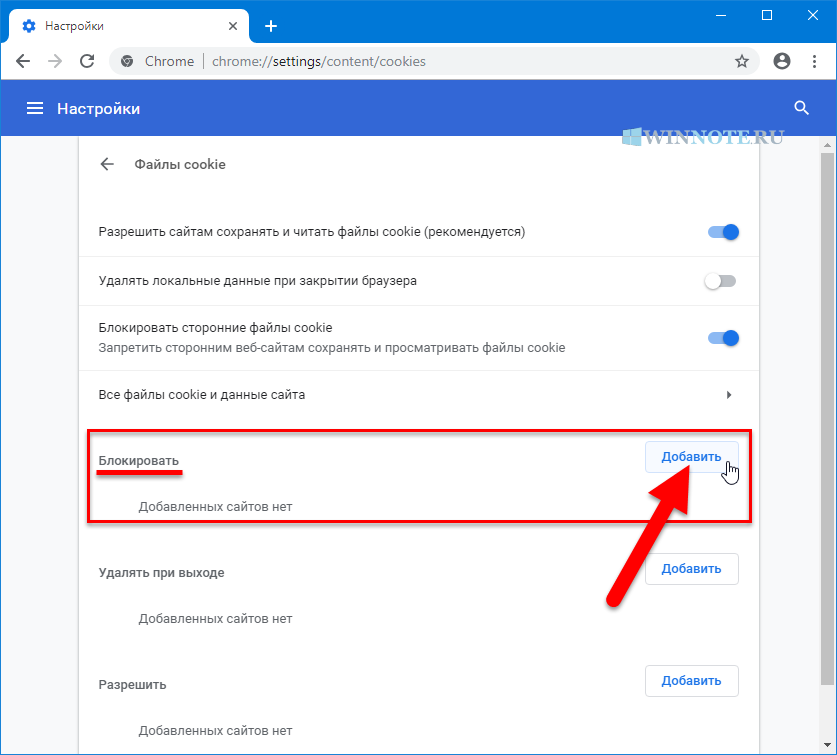 org
org
Как войти в админку WordPress, а так же поменять логин и пароль администратора выданные вам при установке движка
Как отключить комментарии в WordPress для отдельных статей или всего блога, а так же убрать или наоборот подключить их в шаблоне
Смайлики в WordPress — какие коды смайлов вставлять, а так же плагин Qip Smiles (красивые смайлики для комментариев)
Зачастую многие пользователи компьютеров сталкиваются с ситуацией, когда при попытке найти в интернете какую-либо информацию в окне браузера вместо результатов поиска наблюдают картину, предлагающую подтвердить, что они не робот. И для дальнейшего серфинга в интернете несчастным пользователям приходится набирать капчу или пристально вглядываться в размытые картинки, в общем, терять время, чтобы доказать что они не роботы, а просто люди, которым захотелось зайти в интернет. В этой статье я предлагаю разобраться, почему это происходит и как бороться с этой проблемой.
Почему так происходит?
Для начала разберемся, почему это происходит.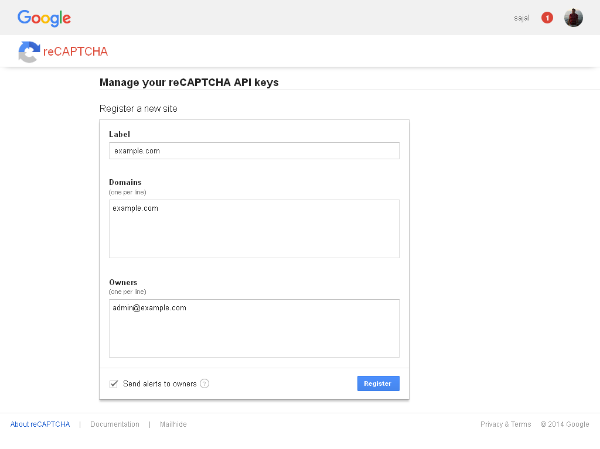 Во-первых, подобная проблема происходит по причине того, что некоторые поисковые системы взяли на себя ответственность контролировать «поведение» пользователей в интернете. Обычно это делается с целью предотвращения применения специализированных программ, имитирующих действия простых пользователей интернета, посещающих различные сайты.
Во-первых, подобная проблема происходит по причине того, что некоторые поисковые системы взяли на себя ответственность контролировать «поведение» пользователей в интернете. Обычно это делается с целью предотвращения применения специализированных программ, имитирующих действия простых пользователей интернета, посещающих различные сайты.
Во-вторых, подобная ситуация может возникать, когда пользователи интернета чрезмерно часто пользуются услугами различных анонимайзеров, VPN клиентов, а также используют другие уловки, позволяющие скрыть информацию о пользователе интернета или заменить ее на другую (реальную или виртуальную).
В каких браузерах происходит?
Это может происходить в любом браузере, который использует поисковые системы «Google» или «Yandex». Причем, в этом вопросе большую «зловредность» проявляет поисковая система «Google». На Рис.1 представлен внешний вид «проявления недоверия» к пользователю от поисковой системы «Google». На Рис.2 аналогичная ситуация с поисковой системой «Yandex».
На Рис.2 (см.1 Рис.2) показан пример капчи идентификации пользователя интернета в поисковой системе «Yandex». На Рис.3 показан пример идентификации в поисковой системе «Google».
Для борьбы с подобной ситуацией различные пользователи применяют различные способы. Кто-то упорно всматривается в предлагаемый текст или картинку, набирает этот текст или кликает на «правильные» изображения, кто-то борется с этой бедой с помощью специализированных программ, а кто-то просто плюет на эту ситуацию и прекращает попытки найти ответ в интернете на интересующий его вопрос.
А ведь решение данной проблемы предельно просто (по крайней мере, в настоящий момент).
Способы обойти проблему « Я не робот» при поиске информации в интернете
Во-первых, сократите до необходимого минимума применение различных анонимайзеров, VPN клиентов и т.п.
Во-вторых, как отмечалось выше, эта проблема не зависит от применяемого браузера, а зависит только от поисковой системы. Из этого следует — просто перейдите на другую поисковую систему. На настоящий момент самыми надежными и не заангажированными в этом вопросе являются поисковые системы «DucDucGo» «Yahoo» и «Bing». Есть и другие поисковики, которые, в порыве блокировки поискового спама (ручного и машинного), пока что не пытаются издеваться над пользователями интернета, которые по какой-то причине «слишком усиленно» маскируются. Если вы не хотите менять настройки поисковых систем и браузеров на своем компьютере, когда-то выбранные вами, просто установите на панель закладок ваших любимых браузеров ссылки на вышеуказанные поисковые системы. А когда «Google» или «Yandex» потребуют от вас доказательств, что вы не робот, просто откройте любую из этих ссылок и в строке поиска вновь введите свой поисковый запрос.
Из этого следует — просто перейдите на другую поисковую систему. На настоящий момент самыми надежными и не заангажированными в этом вопросе являются поисковые системы «DucDucGo» «Yahoo» и «Bing». Есть и другие поисковики, которые, в порыве блокировки поискового спама (ручного и машинного), пока что не пытаются издеваться над пользователями интернета, которые по какой-то причине «слишком усиленно» маскируются. Если вы не хотите менять настройки поисковых систем и браузеров на своем компьютере, когда-то выбранные вами, просто установите на панель закладок ваших любимых браузеров ссылки на вышеуказанные поисковые системы. А когда «Google» или «Yandex» потребуют от вас доказательств, что вы не робот, просто откройте любую из этих ссылок и в строке поиска вновь введите свой поисковый запрос.
Я не даю прямые ссылки на указанные поисковые системы, т.к. они (ссылки) периодически могут меняться, а уследить за изменениями довольно сложно, тем более вспомнить, в какой статье и в каком месте эта ссылка применялась. Вы всегда сможете найти эти ссылки в интернете.
Вы всегда сможете найти эти ссылки в интернете.
В-третьих, если у вас все же есть острая необходимость применения во время поиска в интернете поисковых систем «Google» или «Yandex» (к примеру, вас заблокировали на каком-то сайте), то при поиске используйте не поисковую фразу, а конкретный URL-адрес. «Google», в отличии от «Yandex», это очень любит.
Ну, и в завершение, как я уже говорил выше и в статье « », не следует чрезмерно, без всякой надобности пользоваться услугами анонимайзеров, VPN клиентов и т.п. и слишком часто прятаться в интернете. Во-первых, это легко вычисляется. Во-вторых, несмотря на то, что распространители услуг «анонимного серфинга» хором кричат, что их услуги абсолютно безопасны, это далеко не так. Кто может быть уверен в том, что, устанавливая на свой компьютер VPN клиент, вы не ставите вместе с ним и какой-нибудь троян? Кто может быть уверен на 100%, что на серверах анонимайзеров не ведется журнал учета ваших действий через их сервер? И вообще, как вы проверяли надежность компаний, предоставляющих возможность анонимного серфинга?
Существуют и другие способы отключения системы идентификации «Я не робот».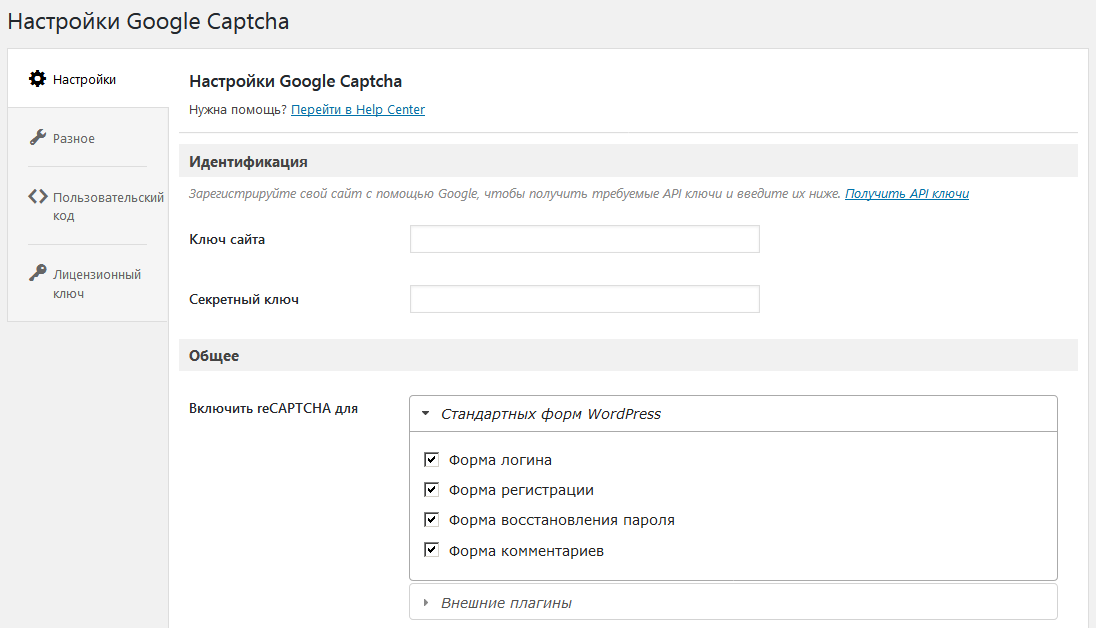 Я предложил один из них и, на мой взгляд, самый простой. Не знаю, как долго он будет работать, т.к. в последнее время большинство поисковых систем слишком полюбили «держать руку на пульсе» (точнее на горле) своих пользователей и заставляют их постоянно регистрироваться и выдавать им свою конфиденциальную информацию.
Я предложил один из них и, на мой взгляд, самый простой. Не знаю, как долго он будет работать, т.к. в последнее время большинство поисковых систем слишком полюбили «держать руку на пульсе» (точнее на горле) своих пользователей и заставляют их постоянно регистрироваться и выдавать им свою конфиденциальную информацию.
Иценко Александр Иванович
reCAPTCHA — простейшая капча Я не робот от Google
Обновлено 28 сентября 2021 Просмотров: 182 216 Автор: Дмитрий ПетровЗдравствуйте, уважаемые читатели блога KtoNaNovenkogo.ru. Буквально чуток времени хочу уделить относительно новой капче от Гугла (она около года назад была анонсирована), которая пришла на смену старой и замороченной. Раньше наверное мало кто из блогеров, находящихся в своем уме, мог бы поставить детище Google на свой сайт или блог — уж очень муторно было разгадывать предлагаемые там буквенные ребусы. Все удобство комментирования терялось.
Собственно, в то далекое время я пользовался еще отлично работающим плагином DCaptcha.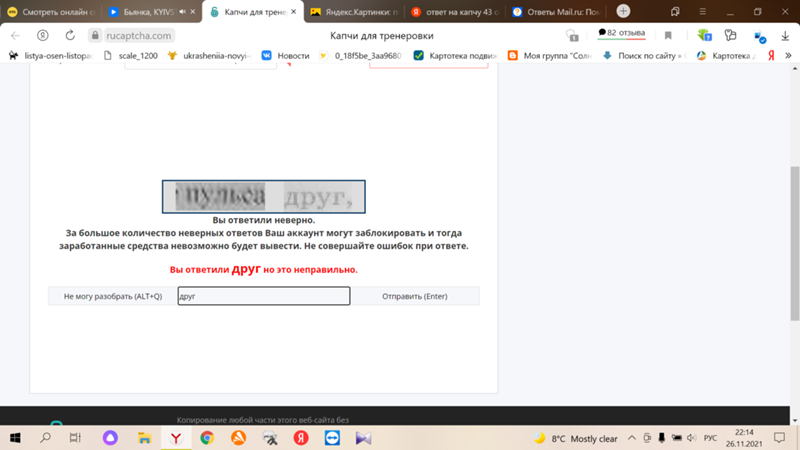 Для его прохождения нужно было просто поставить галочку в поле «Я не робот» и все (это самая простая капча из всех возможных). Если галочка не ставилась, то сообщение падало в корзину в админке WordPress, либо при отключенной корзине (как в моем случае) просто в базу не добавлялось. Идеальный вариант, по-моему, ибо никаких особых неудобств комментатору это не создавало.
Для его прохождения нужно было просто поставить галочку в поле «Я не робот» и все (это самая простая капча из всех возможных). Если галочка не ставилась, то сообщение падало в корзину в админке WordPress, либо при отключенной корзине (как в моем случае) просто в базу не добавлялось. Идеальный вариант, по-моему, ибо никаких особых неудобств комментатору это не создавало.
Потом этот плагин работать перестал, и я где-то полгода с успехом пользовался хаком с подменой форм для ввода комментария, но и этот метод перестал работать после обновления WordPress до версии 4.4. За это время я попробовал парочку плагинов, которые отсеивали спам на основе анализа адресата и содержания (Antispam Bee и CleanTalk). Первый довольно много путал (спам в не спам, а неспам в спам), а второй вопреки ожиданиям не снижал, а увеличивал нагрузку на сервер (да еще и платный к тому же).
В общем, решил вернуться к проверенному методу — установки простейшей из существующих капч. DCaptcha уже не работает, но зато гигант Google серьезно упростил свою изначально монструозную reCAPTCHA и свел всю проверку к той самой установке галочки «Я не робот». К сожалению, я слишком туп, чтобы понять как это дело прикрутить к сайту без плагина (хотя и пробовал), поэтому пришлось воспользоваться услугами плагина No CAPTCHA reCAPTCHA. Но обо всем по порядку.
DCaptcha уже не работает, но зато гигант Google серьезно упростил свою изначально монструозную reCAPTCHA и свел всю проверку к той самой установке галочки «Я не робот». К сожалению, я слишком туп, чтобы понять как это дело прикрутить к сайту без плагина (хотя и пробовал), поэтому пришлось воспользоваться услугами плагина No CAPTCHA reCAPTCHA. Но обо всем по порядку.
Методы снижения спам-нагрузки и почему именно reCAPTCHA?
Как вы наверное знаете, спам бывает ручной и автоматический. От первого можно защититься только включением обязательной модерации всех входящих сообщений перед их публикацией на блоге — тогда наверняка никакая «редиска» не прорвется.
Но ручной спам, как правило, представляет из себя хиленький ручеек по сравнению с полноводной рекой автоспама. Последний может генериться, например, Хрумером в просто фантастических объемах. Лично меня больше раздражает даже не то, что в сутки приходит несколько сотен спамных комментов в мою адмнинку WordPress, а то, что они бывают чудовищно длинными и устаешь их прокручивать до кнопки «Удалить». В общем, проблема сия реальна и тем более актуальна, чем популярнее будет ваш блог.
В общем, проблема сия реальна и тем более актуальна, чем популярнее будет ваш блог.
С ручным спамом бороться нет смысла (из-за обреченности этой борьбы и из-за его несущественного объема), но вот с автоспамом нужно что-то делать. Тут как бы есть два основных подхода:
- Фильтровать уже добавленные в базу WordPress комменты на предмет спам/неспам и распихивать их по соотвествующим папочкам. К сожалению, плагины, работающие по такому принципу, выдают много брака и просто так очищать папку «Спам» без просмотра ее содержимого не получится, если вы не хотите потерять десятки действительно ценных комментариев отправленных активными читателями вашего блога.
- Прикрутить к форме добавления комментария дополнительную проверку на то, кто именно оставляет это сообщение — живой человек или бот. Задача по выявлению этого различия называется тестом Тьюринга и решается в подавляющем большинстве случаев с помощью так называемой капчи (образовано от CAPTCHA, которое является аббревиатурой от набора умных слов).
 Основной проблемой этого метода борьбы со спамом является то, что вы напрягаете комментаторов разгадыванием «ребуса» (капчи), что может отбить у него вообще какое-либо желание продолжать пытаться оставить сообщение.
Основной проблемой этого метода борьбы со спамом является то, что вы напрягаете комментаторов разгадыванием «ребуса» (капчи), что может отбить у него вообще какое-либо желание продолжать пытаться оставить сообщение.
Однако, капчи, как уже говорил, бывают довольно простыми. Гугл сделал серьезный шаг в этом направлении и теперь его новая reCAPTCHA просто образец простоты и изящества для подавляющего большинства пользователей зашедших на ваш сайт (правда, малому числу из них может все же быть предложено ввести символы с картинки, если у алгоритма возникнут сомнения в его человечности).
Вот так реКапча от Гугла будет выглядеть для 99.9% посетителей вашего сайта:
Ну и вот так, в случае возникновения форс-мажора (если алгоритм после проведения десятка тестов на человечность все же засумлевается):
О стойкости этой защиты можно судить по тому, что на сервисах по распознаванию капчи (Ru-капче или Анти-капче) за рекапчку берут в два раза больше денежек. Очень говорящий показатель.
Очень говорящий показатель.
Ну, как бы выбор сделан — надо реализовывать.
Регистрация сайта в reCAPTCHA и установка ее на свой блог
Для начала нужно зайти на официальную страницу reCAPTCHA и добавить там свой сайт, чтобы в обмен на эту любезность получить два длиннющих ключа (один простой, а второй секретный). Естественно, что заходить туда уместно будет из того браузера, где вы авторизованы в Google (входите в свой аккаунт).
Регистрация представляет из себя просто как указание названия и доменного имени вашего сайта, где эту саму капчу вы планируете использовать:
После этого вы попадете в админку сервиса reCAPTCHA для вашего сайта (имеет смысл, наверное, добавить ее в закладки браузера). Со временем там будет отображаться статистика по работе данной капчи, ну, а пока самое важное, что мы отсюда можем почерпнуть — это как раз те самые ключи, без которых «Я не робот» работать не будет:
Чуть ниже приведена инструкция по установке.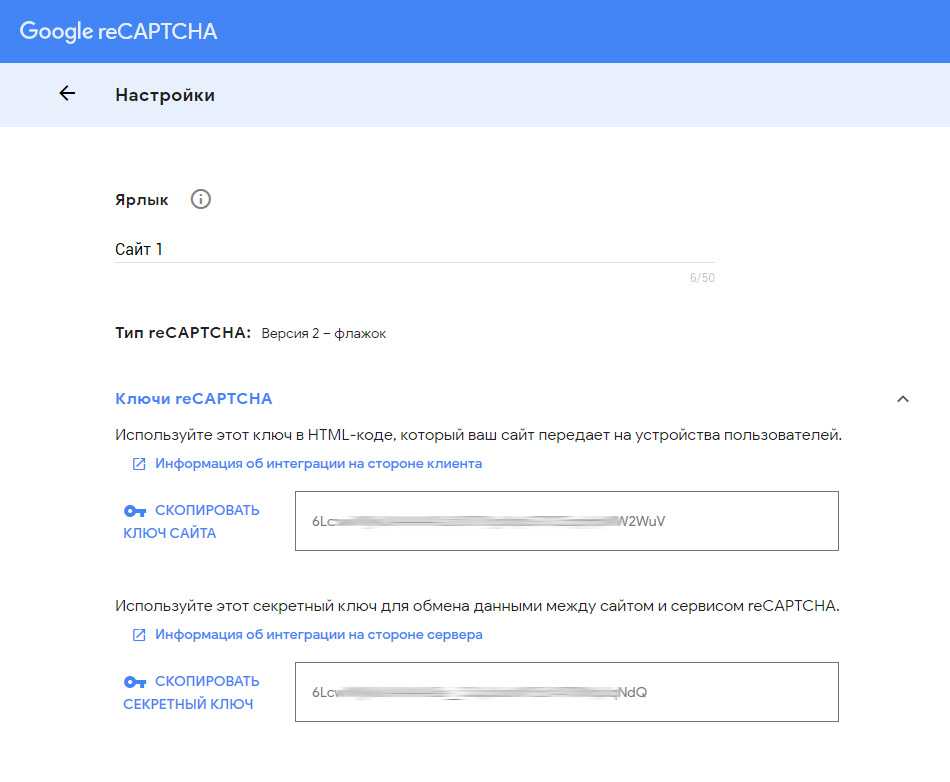 В области «Интеграция на стороне клиента» все понятно, но простой установки приведенного кода в указанные места не достаточно. Капча отображаться будет, но спам фильтроваться не будет. В области же «Интеграция на стороне сервера» мне вообще ничего не понятно. Туповат я для этого.
В области «Интеграция на стороне клиента» все понятно, но простой установки приведенного кода в указанные места не достаточно. Капча отображаться будет, но спам фильтроваться не будет. В области же «Интеграция на стороне сервера» мне вообще ничего не понятно. Туповат я для этого.
Посему было принято решение использовать плагин для интеграции reCAPTCHA в WordPress, благо, что вариантов таких плагинов достаточно много (читайте где брать плагины для Вордпресс). Правда, штуки три из них у меня не заработали (капча в области добавления комментариев не появлялась). После нескольких неудачных попыток пришлось обратиться за решением к умным людям, где и был замечен и в последствии успешно установлен плагин с замысловатым названием (типа масло не маслянное) — No CAPTCHA reCAPTCHA.
Настройка и работа плагина No CAPTCHA reCAPTCHA в WordPress
Ну, собственно, заходите в админку WordPress, из левого меню выбираете «Плагины» — «Добавить новый», вводите в поисковую строку No CAPTCHA reCAPTCHA и производите установку.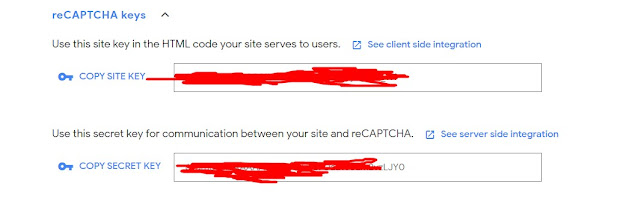 Не забываете его активировать, а затем обычным способом заходите в его настройки (внизу левого меню вы найдете новый пункт «No CAPTCHA reCAPTCHA»).
Не забываете его активировать, а затем обычным способом заходите в его настройки (внизу левого меню вы найдете новый пункт «No CAPTCHA reCAPTCHA»).
Собственно, тут из всех настроек самым важным является опять же ввод полученных чуть выше ключей на сайте reCAPTCHA:
После сохранения этих изменений плагин сразу встает на защиту ваших комментариев от спамеров.
И не только комментариев. В настройках можно защитить с помощью этой капчи и форму входа в админку WordPress:
Еще в настройках можно заменить светлую цветовую гамму рекапчи на темную, а также либо предоставить капче самой угадывать язык пользователя, либо установить его принудительно.
Собственно, все. Я пока не стал принудительно сбрасывать кеш в WordPress (обновил лишь те статьи, к которым традиционно Хрумер не равнодушен), поэтому reCAPTCHA отображается не на всех страницах. Каких-то нареканий в работе пока замечено не было.
Да, уже упоминал, но скажу, что отсеянные комментарии (которые вводились в форму без установки галочки в поле «Я не робот») автоматом попадают в корзину, если она у вас не отключена (читайте как отключить корзину в WordPress).
Удачи вам! До скорых встреч на страницах блога KtoNaNovenkogo.ru
Исправить ошибку reCAPTCHA «Я не робот» в поиске Google »WebNots
CAPTCHA — это аббревиатура от Cполностью Аutomated пБЩЕСТВЕННЫЕ ТУринг тест, чтобы сказать Cкомпьютеры и ЧАСумнс Ачасть. Это сложный тест, позволяющий отличить людей от автоматических ботов на основе ответа. reCAPTCHA — одна из служб защиты от спама CAPTCHA, купленная Google. Теперь он предлагается бесплатно для веб-мастеров, и Google также использует reCAPTCHA в своих собственных сервисах, таких как Google Search.
Автоматизированные роботы — самая большая головная боль при рассылке спама и потреблении ресурсов сервера, которые должны использоваться реальными пользователями. Чтобы избежать использования автоматических ботов, Google ввел «Нет CAPTCHA reCAPTCHA”Концепция API для владельцев веб-сайтов для защиты своих сайтов. Позже, чтобы улучшить пользовательский интерфейс, Google представил невидимая reCAPTCHA а также Android API.
Позже, чтобы улучшить пользовательский интерфейс, Google представил невидимая reCAPTCHA а также Android API.
Невидимая CAPTCHA помогает останавливать ботов, не показывая пользователям-людям сообщение «Я не робот». Но это не работает во многих ситуациях, так как сообщение все равно будет отображаться. Например, сама страница поиска Google будет отображать CAPTCHA-сообщение «Я не робот» при определенных обстоятельствах, когда вы вводите запрос и нажимаете кнопку поиска. Вам будет предложено доказать, что вы человек, установив флажок или выбрав изображения на основе данной подсказки.
Почему это неловко?
Когда вы выполняете настоящий поиск в Google, и вас прерывает сообщение «Я не робот», это действительно смущает вас. Иногда это позволяет просто установить флажок. Google проверит положение щелчка на флажке. Боты щелкают точно по центру флажка, а люди щелкают где-нибудь в поле. Это поможет решить Google, является ли пользователь человеком или ботом.
Программы для Windows, мобильные приложения, игры — ВСЁ БЕСПЛАТНО, в нашем закрытом телеграмм канале — Подписывайтесь:)
Проверка CAPTCHA в поиске GoogleДаже есть расширение браузера для Chrome чтобы установить флажок, как только страница загрузится.
Но в большинстве случаев вам требуется пять или шесть проверок, прежде чем вы увидите реальные результаты поиска. Не забудьте нажать кнопку «Подтвердить», если вы не видите подходящих изображений или когда вы чувствуете, что проверка завершена. Google решит подтвердить проверку или продолжит проверку.
Раздражающая проверка изображенияВ худшем случае Google полностью остановит вас, показав страницу с сожалением. Единственный вариант — подождать и попробовать позже.
Страница с сожалением в GoogleКакова основная причина сообщения reCAPTCHA «Я не робот»?
Что ж, когда вы получите сообщение reCAPTCHA «Я не робот», просто нажмите «Почему это произошло? Ссылка на сайт. В качестве альтернативы вы можете перейти на эта извиняющаяся страница Google в любое время, чтобы увидеть причины, указанные ниже:
Эта страница появляется, когда Google автоматически обнаруживает запросы, поступающие из вашей компьютерной сети, которые, как представляется, нарушают Условия использования.
Блокировка истечет вскоре после прекращения этих запросов.
Этот трафик мог быть отправлен вредоносным программным обеспечением, плагином браузера или сценарием, который отправляет автоматические запросы. Если вы используете общее сетевое соединение, обратитесь за помощью к администратору — это может быть другой компьютер, использующий тот же IP-адрес. Выучить больше
Иногда вы можете увидеть эту страницу, если используете расширенные термины, которые, как известно, используют роботы, или если отправляете запросы очень быстро.
Исправить ошибку reCAPTCHA «Я не робот» в поиске Google
Теперь вы знаете, почему это происходит !!! Если вас все время отвлекают, вот несколько советов, как исправить «Я не робот» в поиске Google.
- Проверьте свой IP-адрес
- Проверьте свою сеть
- Прекратите использовать VPN
- Избегайте неизвестных прокси-серверов
- Используйте общедоступный DNS Google
- Прекратить поиск нелегальных запросов
- Замедляйте клики
- Прекратить отправлять автоматические запросы
- Ищи как человек
- Проверьте наличие вредоносных программ и расширений браузера
К сожалению, сильных альтернатив поиску в Google нет. Bing и Yahoo! далеки от ожидаемых результатов и нигде не ближе к точности Google. Итак, попробуйте следующие варианты решения проблемы «Я не робот», даже некоторые моменты не имеют для вас смысла.
Bing и Yahoo! далеки от ожидаемых результатов и нигде не ближе к точности Google. Итак, попробуйте следующие варианты решения проблемы «Я не робот», даже некоторые моменты не имеют для вас смысла.
1. Проверьте свой IP-адрес.
Google блокирует результаты поиска на основе исходного IP-адреса. Существует большое количество баз данных, поддерживаемых публичными и частными компаниями для отслеживания подозрительных IP-адресов. Если с вашего IP-адреса происходят какие-либо подозрительные действия и он помечен как спам, Google выдаст сообщение reCAPTCHA и остановит вас для проверки.
Обычно интернет-провайдеры используют динамические IP-адреса с большим диапазоном. Поэтому отключите подключение к Интернету и подключитесь снова, чтобы получить новый IP-адрес. Или просто подождите, а затем попробуйте поискать снова. Возможно, для этого вы можете сбросить модем или маршрутизатор. Если вы хотите сбросить IP-адрес вручную, выполните следующие действия:
Сбросить IP-адрес в Windows 10:
- Нажмите клавиши «Windows + X», чтобы открыть меню опытного пользователя и перейти к параметру «Командная строка (администратор)».

- Введите следующие команды для сброса сетевого адаптера и IP-адреса.
netsh winsock reset
netsh int ip reset
ipconfig /release
ipconfig /renew
Сбросить IP-адрес на Mac:
- Нажмите «Command + Spacer bar», чтобы открыть поиск в центре внимания, и перейдите в «Системные настройки».
- Перейдите к параметрам «Сеть» и выберите активное соединение Wi-Fi.
- Нажмите «Щелкните на замке, чтобы внести изменения» и включите режим редактирования, указав пароль администратора.
- Перейдите к опции «Дополнительно…», а затем на вкладку «TCP / IP».
- Нажмите «Продлить аренду DCHP», чтобы освободить и обновить свой IP-адрес.
2. Проверьте свою сеть
Иногда (в основном в таких странах, как Китай) интернет-провайдер (ISP) маскирует IP-адрес и отслеживает ваши действия в Интернете. Это приведет к тому, что вся сеть IP-адресов, используемых этим интернет-провайдером, будет заблокирована системами безопасности, такими как reCAPTCHA, используемым Google. Если вы сталкиваетесь с CAPTCHA в каждом случае, обратитесь к своему интернет-провайдеру и уточните у него проблему.
Если вы сталкиваетесь с CAPTCHA в каждом случае, обратитесь к своему интернет-провайдеру и уточните у него проблему.
Другая проблема с сетью может быть связана с совместным использованием сети Wi-Fi. В этом случае есть вероятность, что кто-то еще в вашей сети может отправлять некоторый автоматический трафик, и Google остановит поиск по всей сети. Вы можете связаться с сетевым администратором, чтобы решить проблему и получить более подробную информацию.
Также вы можете получить уникальный статический IP-адрес от своего интернет-провайдера. Это поможет вам решить проблему со спамом в сети. Узнайте больше о том, как назначить вашему компьютеру статический IP-адрес.
3. Прекратите использовать VPN
Виртуальная частная сеть (или VPN) скрывает ваш IP-адрес и направляет трафик из другого места. Это используется для доступа к заблокированным веб-сайтам, а также используется в основном для сокрытия исходного IP-адреса для совершения незаконных действий. Использование VPN незаконно во многих странах из-за характера использования. Хотя вы можете использовать его в хороших целях, весь сервер не может быть чистым или заблокированным.
Хотя вы можете использовать его в хороших целях, весь сервер не может быть чистым или заблокированным.
Поэтому избегайте использования бесплатных приложений VPN и удаляйте их со своего компьютера. Если вы используете услугу VPN премиум-класса, обсудите это со своим поставщиком услуг VPN и найдите подходящий сервер для правильного подключения. Насколько мы проверили, в большинстве случаев Google показывает, что я не робот, проверяющий reCAPTCHA при подключении через VPN-сервер. Проблема редко возникает при отключении от VPN и использовании общедоступного DNS Google.
4. Избегайте неизвестных прокси-серверов.
Подобно интернет-провайдеру и VPN, прокси-сервер, который вы используете, также может доставить вам проблемы, поскольку через этот прокси-сервер могут быть идентифицированы незаконные действия. Не используйте ненадежные прокси-серверы в своем браузере для маршрутизации всего трафика через них. В Windows 10 вы можете нажать клавишу Windows и перейти к опции «Настройки> Сеть и Интернет». Здесь вы можете отключить все прокси и VPN-соединения. Узнайте больше об изменении сетевых настроек в Windows.
Здесь вы можете отключить все прокси и VPN-соединения. Узнайте больше об изменении сетевых настроек в Windows.
На Mac выполните действия, аналогичные описанным выше, для сброса IP-адреса. На вкладке «Прокси» удалите все прокси-серверы.
5. Используйте Google Public DNS.
Другой проблемой в сети может быть ваш DNS. Система доменных имен или DNS помогает преобразовать числовой IP-адрес веб-сайта в имя хоста. Проблема с DNS может быть связана с настройками вашего компьютера, интернет-провайдером или частным DNS VPN. Хотя поврежденный DNS не вызовет сообщения reCAPTCHA, он замедлит соединение.
Простым решением здесь является переключение DNS на надежный общедоступный DNS. Ознакомьтесь со статьей о том, как использовать общедоступный DNS Google. В большинстве случаев это поможет решить проблемы с подключением к Интернету.
6. Прекратите искать незаконные запросы
Что ж, если вы действительно пытаетесь искать незаконные термины, то, скорее всего, Google остановит вас для проверки. Вы можете очистить кеш своего браузера и повторить поиск. Помните, что Google может легко отслеживать все поисковые запросы с IP-адресов. Таким образом, очистка кеша браузера будет работать только в том случае, если вы случайно что-то искали не так. В противном случае любые поиски, нарушающие условия Google, будут остановлены, и вам придется немного подождать, прежде чем повторить попытку.
Вы можете очистить кеш своего браузера и повторить поиск. Помните, что Google может легко отслеживать все поисковые запросы с IP-адресов. Таким образом, очистка кеша браузера будет работать только в том случае, если вы случайно что-то искали не так. В противном случае любые поиски, нарушающие условия Google, будут остановлены, и вам придется немного подождать, прежде чем повторить попытку.
7. Уменьшите количество кликов
Если вы не используете VPN, прокси-сервер, ваш IP-адрес и интернет-провайдер в порядке, то наиболее вероятной причиной могут быть необычные щелчки с вашей стороны. Когда вы вводите ключевое слово и очень быстро нажимаете клавишу ввода, Google сопоставит вашу активность с автоматическими ботами и остановит вас.
Хотя это странно, уменьшите скорость и скорость щелчков мыши и используйте обычную скорость, чтобы избежать сообщения CAPTCHA.
8. Остановите отправку автоматических запросов.
Вы можете легко искать термины напрямую, используя URL-адрес, например «https://www. google.com/#q=search-term». Это самый популярный способ отправки трафика в Google автоматическими ботами. Всегда используйте поле поиска для отправки условий запроса и избегайте прямого поиска по URL-адресу.
google.com/#q=search-term». Это самый популярный способ отправки трафика в Google автоматическими ботами. Всегда используйте поле поиска для отправки условий запроса и избегайте прямого поиска по URL-адресу.
Если вы разработчик, прекратите манипулировать запросом пользователя перед отправкой в Google. Также отображайте результаты поиска в том виде, в котором они получены от Google, без каких-либо манипуляций.
9. Ищите людей, а не роботов
Опять же, это может вас смутить !!! Но есть много различий между поисковым поведением людей и автоматизированных роботов. Особенно когда вы уже вошли в свою учетную запись Google, Google легко понять, что вы человек. Но этого недостаточно, поскольку сетевые проблемы могут иметь больший приоритет, чем история просмотров учетной записи.
Например, автоматические боты используют заглавные буквы между словами, в то время как большинство людей не будут искать так. Так что всегда ищите термин, используя способ, которым делают нормальные люди.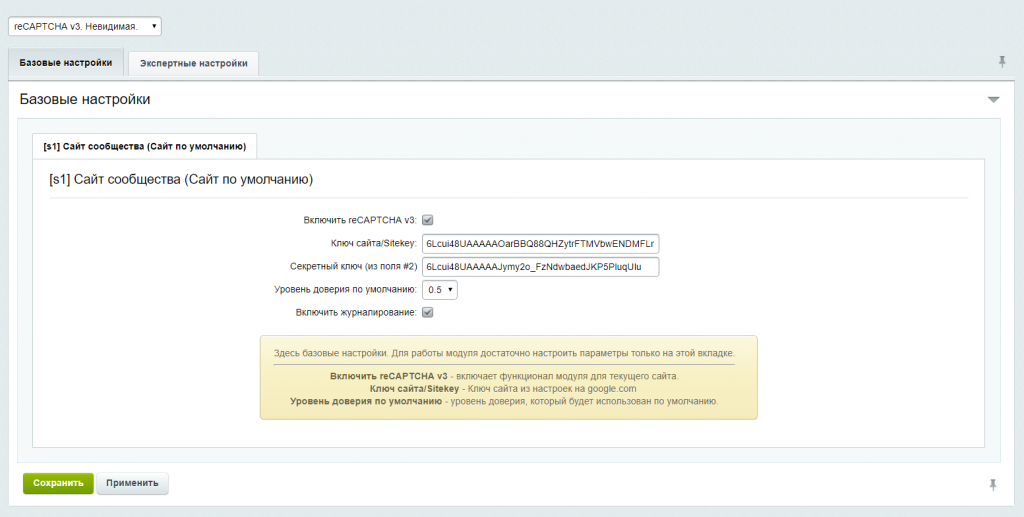
10. Проверьте вредоносное ПО и расширения браузера.
Ваш компьютер может быть заражен вредоносным ПО, которое автоматически отправляет трафик в Google. Также некоторые расширения и плагины браузера могут отправлять автоматический трафик. Если вы часто видите сообщение «Я не робот», проверьте свой компьютер на наличие вредоносных программ и удалите ненужные расширения браузера. Попробуйте официальную Инструмент очистки Chrome если вы используете операционную систему Chrome и Windows.
Если вы удалили какое-либо вредоносное ПО, сбросьте настройки браузера до исходных.
Последние мысли
Google остановится с сообщением CAPTCHA только при обнаружении необычной активности трафика. Как только необычная активность будет остановлена, Google позволит вам выполнять поиск в обычном режиме. Так что, если вы часто видите сообщение, значит, что-то не так. Скорее всего, сеть рассылает спам или вы слишком быстро подбираете ботов. Подумайте о том, чтобы тщательно проверить свою сеть, замедлить свои действия и использовать общедоступный DNS, чтобы избавиться от сообщения CAPTCHA «Я не робот». Если у вас все еще есть проблема, опубликуйте ее в официальном Форум поиска Google получить совет экспертов.
Если у вас все еще есть проблема, опубликуйте ее в официальном Форум поиска Google получить совет экспертов.
Программы для Windows, мобильные приложения, игры — ВСЁ БЕСПЛАТНО, в нашем закрытом телеграмм канале — Подписывайтесь:)
Похожие записи
Прокрутить вверхКак отключить? (5 способов)
Вот как отключить или, по крайней мере, уменьшить количество подсказок Google CAPTCHA:
CAPTCHA обычно появляется, когда вы пытаетесь получить доступ к сайту несколько раз за короткий промежуток времени с одного и того же IP-адреса.
CAPTCHA нельзя удалить навсегда, но их можно временно удалить, выполнив несколько действий:
- AdBlock
- Расширения Google Chrome, предназначенные для отключения Google CAPTCHA
- Закладка google.com
- Переключиться на другую поисковую систему
- Динамический IP-адрес
Так что если вы хотите узнать все о том, как отключить или хотя бы уменьшить CAPHATC от Google статья для вас.
Начинаем!
Как насчет подсказок Google CAPTCHA?
Разве вам не нравится, когда веб-сайты настаивают на том, чтобы вы подтвердили, что «вы не робот»?
Это потому, что системы, называемые CAPTCHA, хотят убедиться, что их веб-сайты защищены от нежелательных действий.
И как система вообще подозревает нас в чем-то подобном?
Что ж, причин много, и мы рассмотрим их все, в том числе то, как работает система и, наконец, как ее отключить.
Что такое Google CAPTCHA?
Со времени нашего первого знакомства с Интернетом мы сталкивались с CAPTCHA во многих ситуациях:
- Для регистрации на сайте
- Для публикации сообщения на форуме или в конце статьи конец формы
Миссия Google CAPTCHA состоит в том, чтобы блокировать записи, отправленные роботами с целью распространения спама.
CAPTCHA расшифровывается как Полностью автоматизированный общедоступный тест Тьюринга, позволяющий различать компьютеры и людей.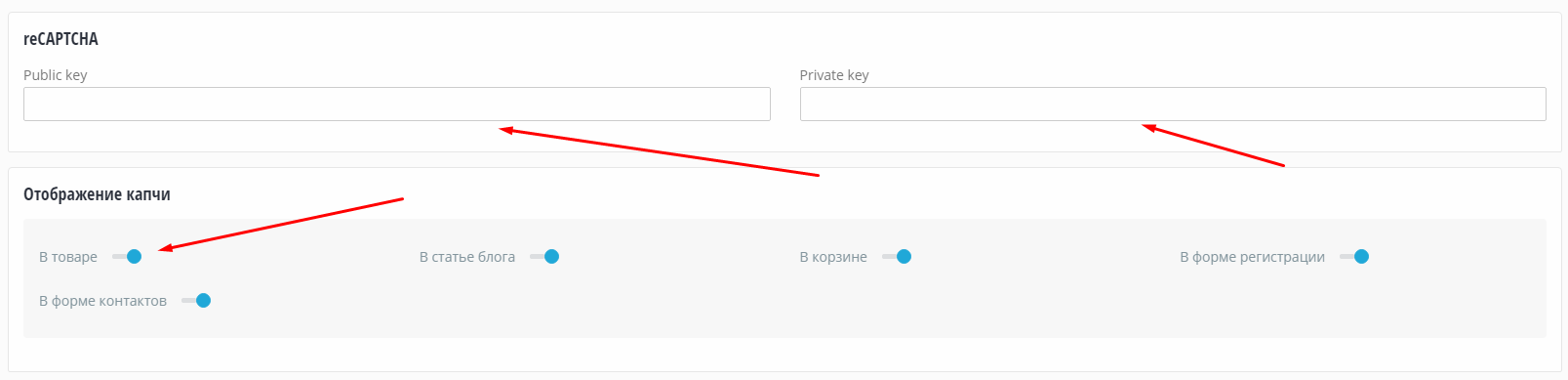
По сути, это модули безопасности, добавляемые в формы определенных страниц, чтобы избавиться от неприятных спамеров, у которых нет другой деятельности, кроме как разлагать Интернет.
CAPTCHA — это служба, которая защищает ваш веб-сайт от спама и злоупотреблений с помощью усовершенствованного механизма анализа рисков и адаптивных CAPTCHA, чтобы предотвратить использование автоматизированного программного обеспечения в неправомерных действиях на вашем сайте.
Он делает это, позволяя вашим действительным посетителям легко проходить.
Зачем веб-сайтам нужны CAPTCHA?
Если веб-сайт часто подвергается атакам ботов, а их почтовый ящик завален спамом, им следует зарегистрироваться для прохождения CAPTCHA.
Google предполагает, что последние версии обеспечивают еще большую безопасность, а также лучший пользовательский интерфейс.
Кроме того, поскольку программное обеспечение можно легко добавить без каких-либо дополнительных затрат, добавление CAPTCHA — это простой и легкий способ для владельца защитить свой веб-сайт и почтовый ящик электронной почты.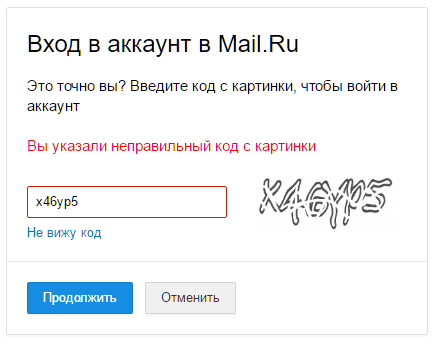
Конечно, всегда есть обратная сторона.
Например, когда вы решаете головоломку CAPTCHA, это занимает в среднем десять секунд, из-за чего вы можете просто потерять интерес.
Также часто бывает так, что пользователи не понимают саму головоломку, и если ввод CAPTCHA несколько раз неверный, пользователь просто опускает руки и уходит со страницы.
Что запускает Google CAPTCHA?
Некоторые веб-ресурсы автоматически используют CAPTCHA в качестве упреждающей защиты от ботов. Например, Omegle, который позволяет знакомиться с новыми людьми. Узнайте все о том, как остановить CAPTCHA на Omegle здесь, в дополнение к вариантам ниже.
Часто запрос CAPTCHA может быть вызван, если поведение пользователя похоже на поведение бота; например, если пользователи запрашивают веб-страницы или щелкают гиперссылки со скоростью, намного превышающей среднюю.
Если ваша учетная запись Google не принадлежит реальному человеку или ваш IP-адрес уже идентифицирован как бот, это также может быть триггером для CAPTCHA.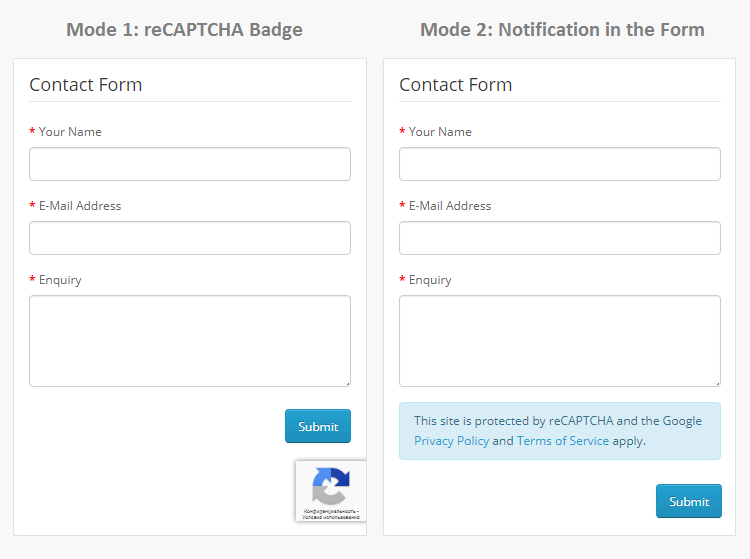
Реальные люди также имеют историю поиска в своих браузерах. Если их нет, это может быть причиной того, что CAPTCHA заподозрит ваше поведение.
Некоторым ботам удается пройти тест CAPTCHA. Кроме того, исследователи показали, что можно писать программы, решающие CAPTCHA для распознавания изображений.
Кроме того, хакеры могут использовать фермы кликов для прохождения тестов; тысячи низкооплачиваемых работников разгадывают CAPTCHA для ботов.
Как отключить или хотя бы уменьшить количество Google CAPTCHA?
Зная, насколько раздражающими могут быть эти CAPTCHA, мы понимаем, что вы захотите их отключить.
Хотя вы не можете этого сделать, так как владелец веб-сайта активирует его, есть несколько вариантов, которые вы можете попробовать.
#1 AdBlock
Если вы загрузите расширение AdBlock в Google Chrome, вы пропустите некоторые версии Google CAPTCHA.
Имейте в виду, что это отличается от версии к версии и от страны к стране.
#2 Расширения Google Chrome, предназначенные для отключения Google CAPTCHA
В Chrome есть несколько сервисов, которые предоставляют вам опции:
Buster: CAPTCHA Solver for Humans source, бесплатное расширение для веб-браузера, которое автоматизирует разрешение CAPTCHA.
Последняя не просто пропускает проблемные CAPTCHA, нет, она использует оригинальный метод для их решения.
Большинство CAPTCHA поддерживают звуковое тестирование (особенно для слабовидящих) и визуальное тестирование.
Все, что вам нужно сделать, это нажать кнопку расширения в нижней части CAPTCHA, чтобы расширение автоматически разрешило ее.
Конечно, распознавание речи не является надежным, поэтому, если плагин не сработал с первого раза, вам придется попробовать еще раз.
Вы должны понимать, что иногда решить CAPTCHA вручную может быть быстрее, чем с помощью плагина.
Однако расширение Buster может быть полезно, если у вас возникли проблемы с разгадыванием сложной CAPTCHA.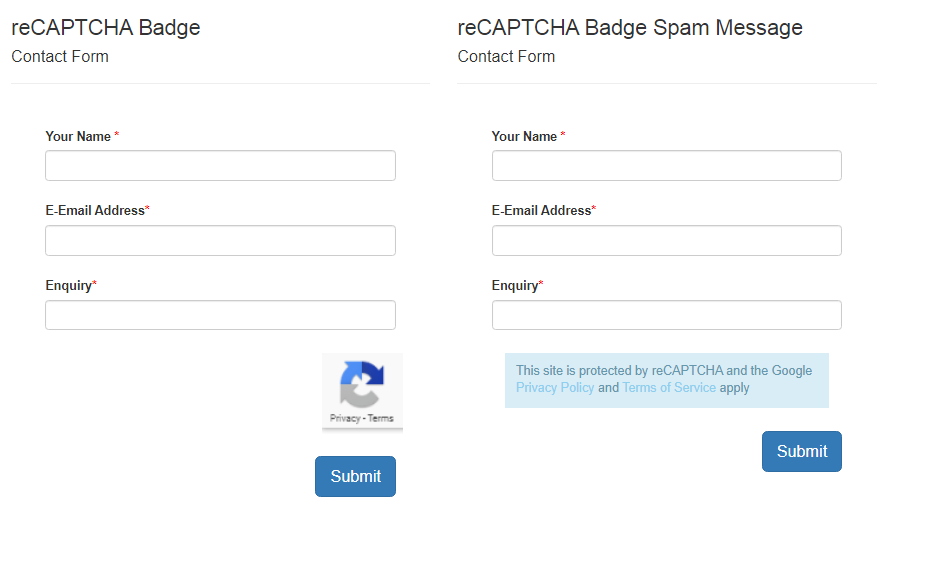
Rumola
Служба Rumola также предлагает способы обнаружения и распознавания CAPTCHA.
Rumola появилась как расширение для Safari, Google Chrome и Firefox, но теперь она доступна только для Google Chrome.
Rumola предлагает около десяти бесплатных распознаваний CAPTCHA во время регистрации. После этого вам нужно будет купить кредиты:
- 50 кредитов по 0,93 доллара США (0,79 евро) на 6 месяцев.
- 150 кредитов по 1,83 доллара США (1,55 евро) со сроком действия 6 месяцев.
Работа Румолы проста. Во-первых, он добавляется в Google Chrome через расширение.
После установки он автоматически перехватывает CAPTCHA, когда он присутствует, но также можно использовать сервис вручную (через контекстное меню). Кроме того, расширение может уведомлять пользователя о каждом шаге пути.
Rumola работает для CAPTCHA, где вам нужно ввести показанные слова, цифры, символы или решить математическую головоломку.
К сожалению, он не работает с Google CAPTCHA или типами CAPTCHA, где вам нужно выбирать, изменять порядок или поворачивать изображения.
CAPTCHA Be Gone
CAPTCHA Be Gone — новичок в службе поддержки слабовидящих.
Но, как и Румола, CAPTCHA Be Gone предлагает помощь в разгадывании CAPTCHA.
Работа с CAPTCHA Be Gone проста.
После установки расширения и подключения к сервису просто перейдите на соответствующую веб-страницу и нажмите ярлык, чтобы запустить обнаружение CAPTCHA.
#3 Добавить Google.com в закладки
Чтобы избежать CAPTCHA в результатах поиска Google, просто добавьте Google.com в закладки!
Да, это так.
Действительно.
Итак, перейдите на Google.com и добавьте этот сайт в закладки.
Нажмите на только что созданную закладку и используйте Google. Очевидно, вы больше никогда не увидите CAPTCHA!
Чтобы создать закладку в Chrome:
- Откройте https://www.google.com в новой вкладке.
- Щелкните звездочку в правой части омнибокса.
- Должна появиться маленькая коробка.
- Дайте ему имя и в разделе «Папка» убедитесь, что выбрана «Панель закладок».

- Нажмите «Готово».
#4 Переключение на другую поисковую систему
В настоящее время наиболее надежными и беспристрастными поисковыми системами являются DuckDuckGo, Yahoo и Bing.
Однако есть и другие поисковые системы, которые в спешке блокируют спам (ручной и машинный) и не интегрировали свои CAPTCHA… пока.
Если вы не хотите менять браузер и настройки браузера на своем компьютере, выбрав их, просто разместите ссылки на перечисленные выше поисковые системы на панели закладок ваших любимых браузеров.
А когда «Гугл» потребует от вас доказать, что вы не робот, просто откройте любую из этих ссылок и повторно введите поисковый запрос в строку поиска.
#5 Динамический IP-адрес
Есть еще один эффективный способ избавиться от CAPTCHA — заказать динамический IP-адрес.
Обычно эта услуга платная, и ее стоимость зависит от цен, установленных вашим оператором связи.
Затем установите в настройках самую быструю автоматическую смену адреса (например, каждую секунду).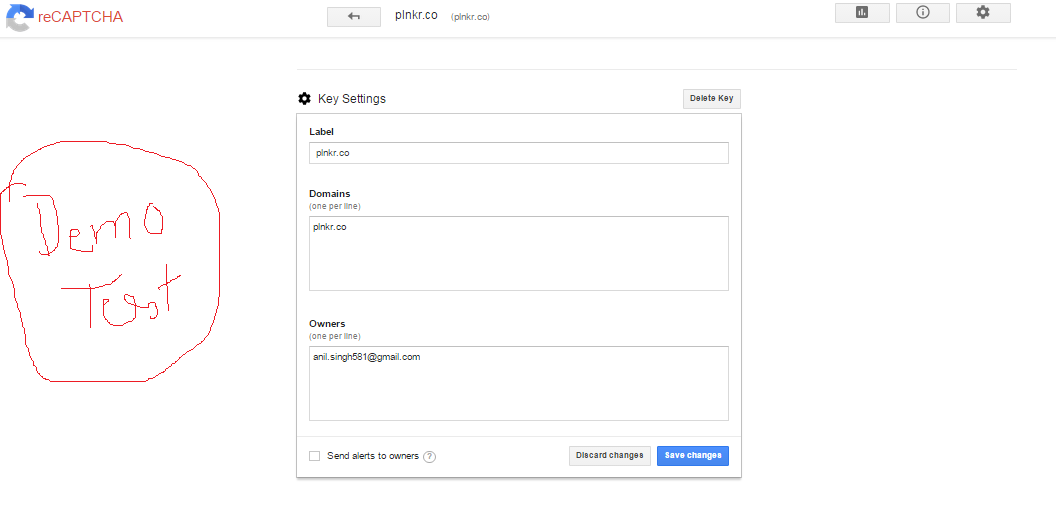
Этот метод гарантированно избавит вас от надоедливых CAPTCHA, а значит, вам не придется сердито вздыхать каждый раз, когда программа решит проверить вас и вашу человечность.
Fix It Bot RECAPTCHA в поисках Google — WebNots
CAPTCHA является аббревиатурой для C OMPLETY A Утоматированный P UBLIC T Тест Uring TORK C и H человек A часть. Это сложный тест, чтобы отличить людей от автоматических ботов на основе ответа. reCAPTCHA — одна из служб защиты от спама CAPTCHA, купленная Google. Теперь он предлагается бесплатно веб-мастерам, и Google также использует reCAPTCHA в своих собственных сервисах, таких как Google Search.
Автоматизированные роботы — самая большая головная боль для создания спама и потребления ресурсов сервера, которые должны использоваться реальными пользователями. Чтобы избежать автоматических ботов, Google представил концепцию API «No CAPTCHA reCAPTCHA» для владельцев веб-сайтов, чтобы защитить свои сайты.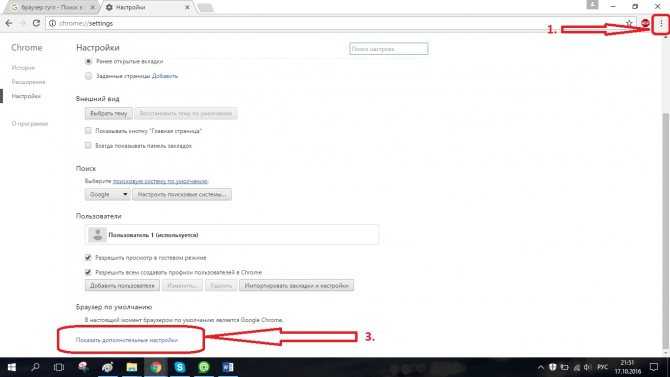 Позже, чтобы улучшить взаимодействие с пользователем, Google представил невидимую reCAPTCHA, а также Android API.
Позже, чтобы улучшить взаимодействие с пользователем, Google представил невидимую reCAPTCHA, а также Android API.
Невидимая CAPTCHA помогает останавливать ботов, не показывая сообщение «Я не робот» пользователям-людям. Но это не работает во многих ситуациях, так как сообщение все равно будет отображаться. Например, сама страница поиска Google будет отображать сообщение CAPTCHA «Я не робот» при определенных обстоятельствах, когда вы вводите запрос и нажимаете кнопку поиска. Вам будет предложено доказать, что вы человек, установив флажок или выбрав изображения на основе данной подсказки.
Почему это смущает?
Когда вы выполняете настоящий поиск в Google и вас прерывает сообщение «Я не робот», вам становится очень неловко. Иногда это позволяет вам просто щелкнуть по флажку. Google проверит положение щелчка на флажке. Боты щелкают точно по центру флажка, а люди щелкают где-то на поле. Это поможет решить Google, является ли пользователь человеком или ботом.
Google Search CAPTCHA Verification Даже есть расширение для браузера Chrome, чтобы ставить галочку сразу после загрузки страницы.
Но в большинстве случаев требуется пять или шесть проверок, прежде чем вы увидите настоящие результаты поиска. Не забудьте нажать кнопку «Проверить», если вы не видите совпадающих изображений или считаете, что проверка завершена. Google решит подтвердить проверку или продолжить проверку.
Подтверждение надоедливого изображенияВ худшем случае Google полностью остановит вас, показав страницу с извинениями. Единственный вариант, который у вас есть, — подождать и попробовать позже.
Google Извините СтраницаВ чем основная причина появления сообщения reCAPTCHA «Я не робот»?
Что ж, когда вы получите сообщение reCAPTCHA «Я не робот», просто нажмите «Почему это произошло? Ссылка на сайт. В качестве альтернативы вы можете в любое время перейти на эту извиняемую страницу Google, чтобы увидеть причины, как показано ниже:
Эта страница появляется, когда Google автоматически обнаруживает запросы, поступающие из вашей компьютерной сети, которые кажутся нарушающими Условия обслуживания.
Срок действия блокировки истечет вскоре после того, как эти запросы прекратятся.
Этот трафик мог быть отправлен вредоносным программным обеспечением, подключаемым модулем браузера или сценарием, который отправляет автоматические запросы. Если вы используете совместное сетевое подключение, обратитесь за помощью к администратору — причиной может быть другой компьютер, использующий тот же IP-адрес. Узнать больше
Иногда вы можете увидеть эту страницу, если вы используете расширенные термины, которые, как известно, используют роботы, или отправляете запросы очень быстро.
Исправить ошибку reCAPTCHA «Я не робот» в поиске Google
Теперь вы знаете, почему это происходит!!! Если вас постоянно прерывают, вот несколько советов, как исправить проблему «Я не робот» в поиске Google.
- Проверьте свой IP-адрес
- Проверьте свою сеть
- Прекратите использование VPN
- Избегайте неизвестных прокси-серверов
- Используйте общедоступный DNS Google
- Прекратите поиск незаконных запросов человек
- Проверка на вредоносные программы и расширения браузера
К сожалению, нет надежных альтернатив поиску Google. Бинг и Yahoo! далеки от ожидаемых результатов и ничуть не приближаются к точности Google. Итак, попробуйте приведенные ниже варианты, чтобы исправить проблему «Я не робот», даже если некоторые моменты не имеют для вас правильного смысла.
Бинг и Yahoo! далеки от ожидаемых результатов и ничуть не приближаются к точности Google. Итак, попробуйте приведенные ниже варианты, чтобы исправить проблему «Я не робот», даже если некоторые моменты не имеют для вас правильного смысла.
1. Проверьте свой IP-адрес
Google блокирует результаты поиска на основе исходного IP-адреса. Существует большое количество баз данных, поддерживаемых публично и частными компаниями для отслеживания подозрительных IP-адресов. Если с вашего IP-адреса происходят какие-либо подозрительные действия, и он помечен как спам, Google выдаст сообщение reCAPTCHA и остановит вас для проверки.
Как правило, интернет-провайдеры используют динамические IP-адреса с большим диапазоном. Поэтому отключите подключение к Интернету и снова подключитесь, чтобы получить новый IP-адрес. Или просто подождите некоторое время, а затем повторите поиск. Возможно, для этого вы можете сбросить подключение модема или маршрутизатора. Выполните следующие шаги, если вы хотите сбросить IP-адрес вручную:
Сброс IP-адреса в Windows 10:
- Нажмите клавиши «Windows + X», чтобы открыть меню опытного пользователя, и перейдите к опции «Командная строка (администратор)».
 .
. - Введите следующие команды для сброса сетевого адаптера и IP-адреса.
netsh winsock reset
netsh int ip reset
ipconfig /release
ipconfig /renew
Сброс IP-адреса на Mac:
- Нажмите «Command + пробел», чтобы открыть поиск Spotlight, и перейдите в «Системные настройки».
- Перейдите к параметрам «Сеть» и выберите активное соединение Wi-Fi.
- Нажмите «Нажмите на замок, чтобы внести изменения» и включите режим редактирования, указав пароль администратора.
- Перейдите в раздел «Дополнительно…», а затем вкладку «TCP/IP».
- Нажмите «Продлить аренду DCHP», чтобы освободить и обновить свой IP-адрес.
2. Проверьте свою сеть
Иногда (в основном в таких странах, как Китай) поставщик услуг Интернета (ISP) маскирует IP-адрес и отслеживает ваши действия в Интернете. Это приведет к тому, что вся сеть IP-адресов, используемых этим интернет-провайдером, будет заблокирована системами безопасности, такими как reCAPTCHA, используемая Google. Если вы сталкиваетесь с CAPTCHA в каждом случае, обратитесь к своему интернет-провайдеру и уточните у него проблему.
Если вы сталкиваетесь с CAPTCHA в каждом случае, обратитесь к своему интернет-провайдеру и уточните у него проблему.
Другая проблема с сетью может быть связана с совместным использованием сети Wi-Fi. В этом случае есть вероятность, что кто-то еще в вашей сети может отправлять некоторый автоматический трафик, и Google остановит поиск по всей сети. Вы можете связаться с сетевым администратором, чтобы решить проблему и получить более подробную информацию.
Также вы можете получить уникальный статический IP-адрес от вашего провайдера. Это поможет вам решить проблему со спамом в сети. Узнайте больше о том, как назначить статический IP-адрес вашему компьютеру.
3. Прекратите использование VPN
Виртуальная частная сеть (или VPN) скрывает ваш IP-адрес и направляет трафик из другого места. Это используется для доступа к заблокированным веб-сайтам, а также используется в основном для сокрытия исходного IP-адреса для совершения незаконных действий. Использование VPN является незаконным во многих странах из-за характера использования. Хотя вы можете использовать его в хороших целях, весь сервер не может быть чистым или заблокированным.
Хотя вы можете использовать его в хороших целях, весь сервер не может быть чистым или заблокированным.
Поэтому избегайте использования бесплатных приложений VPN и удаляйте их со своего компьютера. Если вы используете VPN-сервис премиум-класса, обсудите это со своим поставщиком услуг VPN и получите соответствующий сервер для правильного подключения. Насколько мы проверили, большую часть времени Google показывает, что я не робот проверка reCAPTCHA при подключении через VPN-сервер. Проблема редко возникает при отключении от VPN и использовании общедоступного DNS Google.
4. Избегайте неизвестных прокси-серверов
Как и в случае с интернет-провайдером и VPN, используемый вами прокси-сервер также может доставлять вам проблемы, поскольку через этот прокси-сервер могут быть выявлены незаконные действия. Не используйте ненадежные прокси-серверы в своем браузере для направления всего трафика через них. В Windows 10 вы можете нажать клавишу Windows и перейти к опции «Настройки> Сеть и Интернет». Здесь вы можете отключить все прокси и VPN-подключения. Узнайте больше об изменении сетевых настроек в Windows.
Здесь вы можете отключить все прокси и VPN-подключения. Узнайте больше об изменении сетевых настроек в Windows.
На Mac выполните действия, аналогичные описанным выше, для сброса IP-адреса. На вкладке «Прокси» обязательно удалите все прокси-серверы.
5. Используйте Google Public DNS
Другой проблемой в сети может быть ваш DNS. Система доменных имен или DNS помогает преобразовать числовой IP-адрес веб-сайта в имя хоста. Проблема с DNS может быть связана с настройками вашего компьютера, интернет-провайдером или частным DNS VPN. Хотя поврежденный DNS не вызовет сообщения reCAPTCHA, это замедлит соединение.
Простое решение здесь — переключить DNS на надежный общедоступный DNS. Прочтите статью о том, как использовать общедоступный DNS Google. В большинстве случаев это поможет решить проблемы с подключением к Интернету.
6. Остановить поиск незаконных запросов
Что ж, если вы действительно пытаетесь искать незаконные термины, Google, скорее всего, остановит вас для проверки. Вы можете очистить кеш браузера и повторить поиск. Помните, что Google может легко отслеживать все поисковые запросы с IP-адресов. Так что очистка кеша браузера сработает только в том случае, если вы случайно что-то искали не так. В противном случае любые поисковые запросы, нарушающие условия Google, будут остановлены, и вам придется немного подождать, прежде чем повторить попытку.
Вы можете очистить кеш браузера и повторить поиск. Помните, что Google может легко отслеживать все поисковые запросы с IP-адресов. Так что очистка кеша браузера сработает только в том случае, если вы случайно что-то искали не так. В противном случае любые поисковые запросы, нарушающие условия Google, будут остановлены, и вам придется немного подождать, прежде чем повторить попытку.
7. Замедление кликов
Если вы не используете VPN, прокси и ваш IP и интернет-провайдер в порядке, то наиболее вероятной причиной могут быть необычные клики от вас. Когда вы вводите ключевое слово и очень быстро нажимаете клавишу ввода, Google сопоставляет вашу активность с автоматическими ботами и останавливает вас.
Хотя это и странно, уменьшите скорость щелчков мыши и скорость и используйте обычную скорость, чтобы избежать сообщения CAPTCHA.
8. Прекратить отправку автоматических запросов
Вы можете легко искать термины напрямую, используя URL-адрес, например «https://www.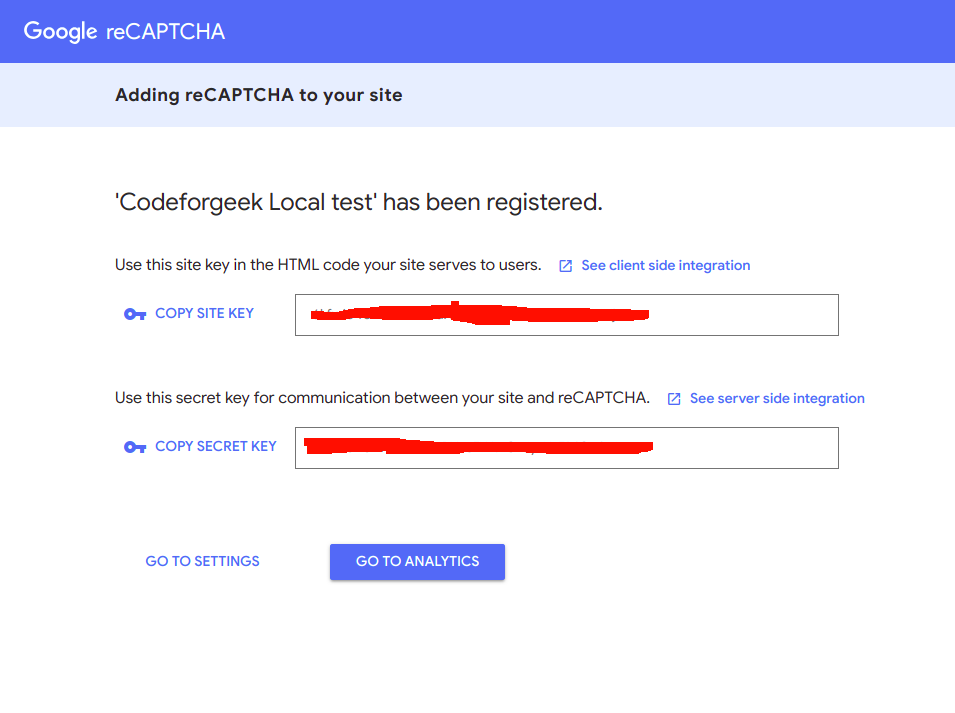 google.com/#q=search-term». Это самый популярный способ, которым автоматические боты отправляют трафик в Google. Всегда используйте поле поиска для отправки условий запроса и избегайте прямого поиска по URL-адресу.
google.com/#q=search-term». Это самый популярный способ, которым автоматические боты отправляют трафик в Google. Всегда используйте поле поиска для отправки условий запроса и избегайте прямого поиска по URL-адресу.
Если вы разработчик, прекратите манипулировать запросом пользователя перед его отправкой в Google. Также отображать результаты поиска в том виде, в каком они получены от Google, без каких-либо манипуляций.
9. Ищите как люди, а не роботы
Опять же, это может вас смутить!!! Но есть много различий между поисковым поведением людей и автоматических роботов. Особенно, когда вы уже вошли в свою учетную запись Google, Google легко понять, что вы человек. Но этого недостаточно, так как проблемы с сетью могут иметь больший приоритет, чем история просмотров учетной записи.
Например, автоматические боты используют заглавные буквы между словами, в то время как большинство людей не будут искать таким образом. Поэтому всегда ищите по термину, как это делают нормальные люди.
10. Проверьте вредоносное ПО и расширения браузера
Ваш компьютер может быть заражен вредоносным ПО, которое автоматически отправляет трафик в Google. Также некоторые расширения и плагины браузера могут отправлять автоматизированный трафик. Если вы часто видите сообщение «Я не робот», проверьте свой компьютер на наличие вредоносных программ и удалите ненужные расширения браузера. Попробуйте официальный инструмент очистки Chrome, если вы используете Chrome и операционную систему Windows.
Если вы удалили какое-либо вредоносное ПО, сбросьте настройки браузера до исходных.
Заключительные мысли
Google останавливается с сообщением CAPTCHA только при обнаружении необычной активности трафика. Как только необычная активность будет остановлена, Google позволит вам выполнять поиск в обычном режиме. Так что, если вы часто видите это сообщение, значит, что-то не так. Скорее всего в сети спам или вы слишком быстро сопоставляете ботов. Тщательно проверьте свою сеть, замедлите свою деятельность и используйте общедоступный DNS, чтобы избавиться от сообщения CAPTCHA «Я не робот». Если у вас все еще есть проблема, опубликуйте ее на официальном поисковом форуме Google, чтобы получить совет от экспертов.
Если у вас все еще есть проблема, опубликуйте ее на официальном поисковом форуме Google, чтобы получить совет от экспертов.
Как обойти изображения Google ReCAPTCHA
При просмотре веб-страниц часто можно увидеть экран Captcha — эти маленькие тесты, которые вам нужно решить, чтобы доказать, что вы не спам-бот. Лично я девять раз из десяти терплю неудачу, отвечая на эти надоедливые тесты. Это расстраивает. Даже пользователи Chromebook часто сообщают, что Captcha не отвечает на их Chromebook. Здесь мы покажем вам законные способы обхода Google ReCAPTCHA, работающие для людей, а не для ботов). Хватит тратить время на разгадывание капчи и наслаждайтесь просмотром!
1. Войдите в систему Поиск Google
Приложение ReCAPTCHA является продуктом Google, поэтому неудивительно, что самый быстрый способ доказать Google, что вы не бот, — это войти в свою учетную запись Google. Возможно, это не любимый выбор любителей конфиденциальности, но это самый простой способ избавиться от этих надоедливых программ Captcha.
Функция входа в Google Search доступна как на компьютерах, так и на мобильных устройствах. Несмотря на то, что вы вошли в систему, у вас есть несколько вариантов конфиденциальности, таких как отключение синхронизации и отправка запроса «не отслеживать» на определенные сайты. Вы можете периодически удалять свои поисковые запросы из «Моей активности в Google».
2. Решите аудиовызов: это намного быстрее
Аудиоверсии ReCAPTCHA намного быстрее. Если вы вообще собираетесь решить эти задачи, сначала выберите звуковые подсказки. Это означает, что всякий раз, когда вам предлагают визуальное задание, сразу игнорируйте его и нажимайте «Воспроизвести» на кнопке аудио.
Если вы правильно слышите звук на своем устройстве, решение проблемы со звуком не займет много времени. С Image ReCAPTCHA я ошибаюсь почти девять раз из десяти. Это может быть связано с тем, что в аудиозадачах используются простые английские слова, что означает большую вероятность того, что вы поймете их правильно с первого раза.
Если вы не расслышали с первого раза, просто скачайте аудиофайл. Он откроется в новой вкладке для пользователей Chrome/Firefox. Эти файлы работают только в течение трех-четырех секунд, так что вы можете легко воспроизвести звуки, чтобы убедиться, что слышите правильно.
3. Используйте VPN
VPN-местоположения позволяют законно обходить блокпосты Google ReCAPTCHA. Для достижения наилучших результатов выберите хорошо известную службу VPN, а не бесплатную VPN, у которой есть свой собственный набор проблем. Хорошие VPN скрывают ваш трафик, защищают данные вашего устройства и не ведут журналы.
Google помечает подозрительные IP-адреса, включающие множество VPN-серверов. Иногда это приводило к решению более сложных головоломок с капчей. Когда это произойдет с вами, просто измените местоположение сервера на другую страну. Большинство коммерческих провайдеров VPN часто обновляют расположение своих серверов, чтобы гарантировать, что веб-сайты не занесут их в черный список.
4. Используйте ботов обхода ReCAPTCHA
Вы также можете загрузить расширения для браузера, которые решают проблемы от вашего имени. Одним из них является Buster, который отлично справляется с обходом проблем со звуком, доступных в Chrome и Firefox. Как только вы столкнетесь с визуальным вызовом, активируется значок расширения (см. ниже).
Затем продолжите аудиовызов, как обычно. Вместо вашего человеческого уха бот решает это за вас.
Точность не 100-процентная, но если вы собираетесь сталкиваться с Google ReCAPTCHA всего несколько раз в день, этого вполне достаточно.
5. Наймите службу решения капчи
Хорошая новость заключается в том, что существует множество служб декодирования капчи, которые помогут вам решать капчи с помощью операторов ввода данных. Anti-Captcha — хороший пример с самым быстрым временем отклика от семи до десяти секунд на головоломку с изображением. Он утверждает, что работает с 2007 года. Услуга стоит 50 центов за 1000 головоломок reCAPTCHA v2, которые сложнее.
2Captcha — еще один сервис, который делает что-то подобное.
Заключение
Знаете ли вы, что викторины по изображениям ReCAPTCHA — это способ Google заставить других работать над их проектами искусственного интеллекта? С помощью инструмента ReCAPTCHA Google оцифровала всю библиотеку Google Books и весь архив New York Times.
Я большой поклонник машинного обучения. Но, в то же время, никто не хочет разгадывать эти загадки. К счастью, Google осознал свою ошибку и придумал reCAPTCHA v3. С этой последней версией капчи пользователи не прерываются, но их действия на веб-сайте определяют, являются ли они людьми или ботами. По состоянию на 2021 год в поиске Google меньше уведомлений о капче, даже в качестве неподписанного пользователя. Вы также можете узнать, как решить ошибку Google «необычный трафик с вашего компьютера».
Полезна ли эта статья?
Подпишитесь на нашу рассылку!
Наши последние учебные пособия доставляются прямо на ваш почтовый ящик
Подпишитесь на все информационные бюллетени.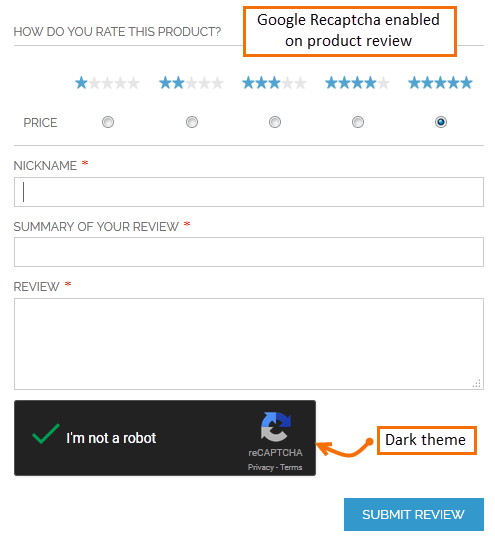

 (это вернет все в исходное состояние)
(это вернет все в исходное состояние)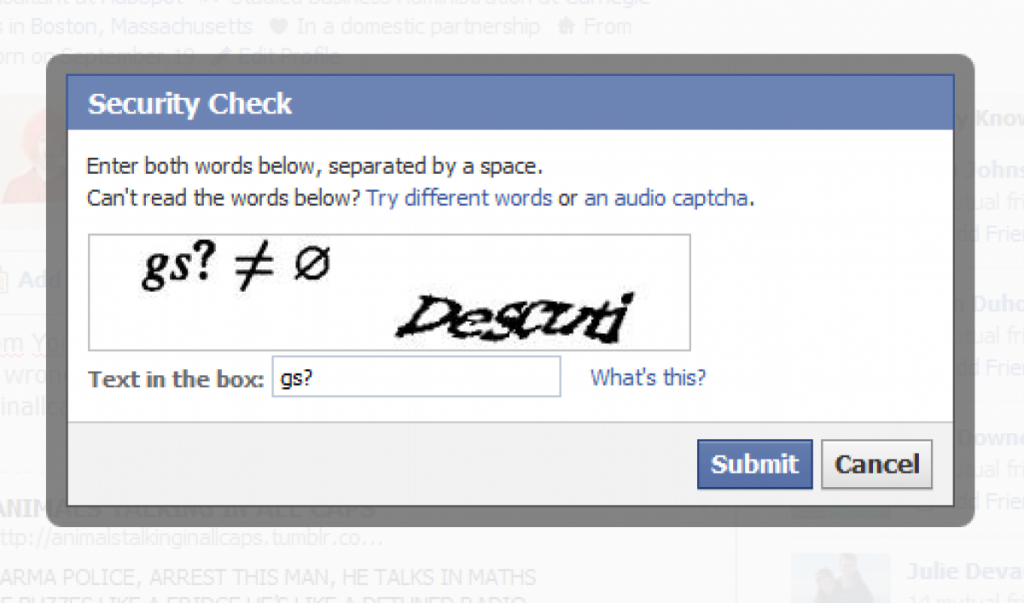 Перезагружаем роутер или модем. Таким образом может измениться IP-адрес.
Перезагружаем роутер или модем. Таким образом может измениться IP-адрес.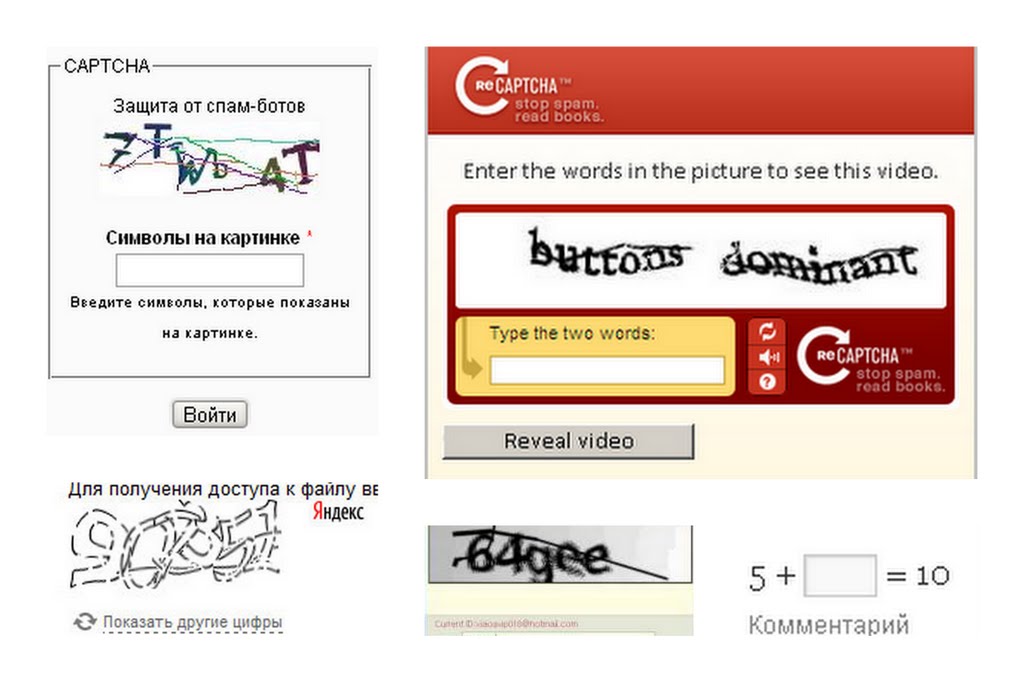
 Основной проблемой этого метода борьбы со спамом является то, что вы напрягаете комментаторов разгадыванием «ребуса» (капчи), что может отбить у него вообще какое-либо желание продолжать пытаться оставить сообщение.
Основной проблемой этого метода борьбы со спамом является то, что вы напрягаете комментаторов разгадыванием «ребуса» (капчи), что может отбить у него вообще какое-либо желание продолжать пытаться оставить сообщение.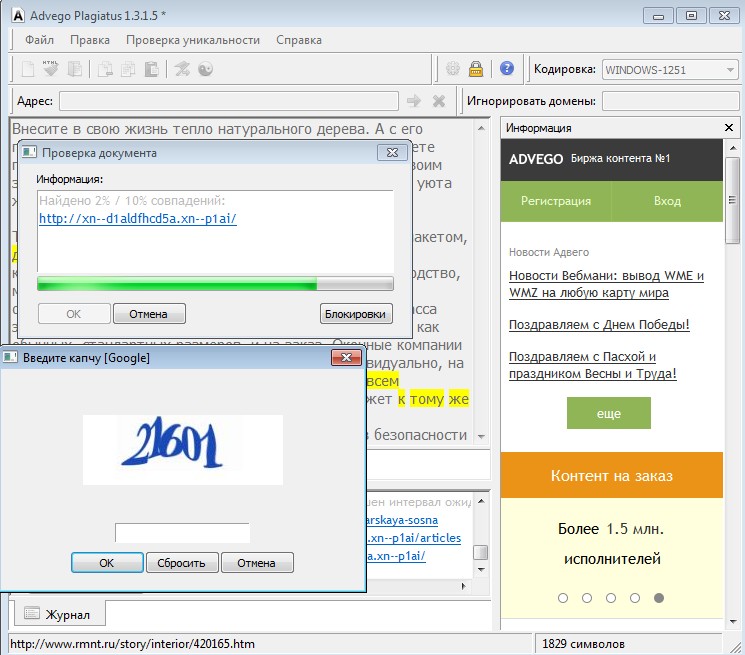 Блокировка истечет вскоре после прекращения этих запросов.
Блокировка истечет вскоре после прекращения этих запросов.

 Срок действия блокировки истечет вскоре после того, как эти запросы прекратятся.
Срок действия блокировки истечет вскоре после того, как эти запросы прекратятся. .
.